溫馨提示×
您好,登錄后才能下訂單哦!
點擊 登錄注冊 即表示同意《億速云用戶服務條款》
您好,登錄后才能下訂單哦!
這篇文章給大家分享的是有關CSS3如何實現自定義Checkbox特效的內容。小編覺得挺實用的,因此分享給大家做個參考,一起跟隨小編過來看看吧。
效果圖如下
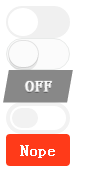
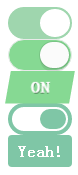
實例代碼
<!DOCTYPE html>
<html>
<head>
<meta charset="UTF-8">
<title>CSS3自定義Checkbox特效</title>
</head>
<style type="text/css">
.tgl{display:none}
.tgl,.tgl *,.tgl :after,.tgl :before,.tgl+.tgl-btn,.tgl:after,.tgl:before{-webkit-box-sizing:border-box;-moz-box-sizing:border-box;box-sizing:border-box}
.tgl ::-moz-selection,.tgl :after::-moz-selection,.tgl :before::-moz-selection,.tgl+.tgl-btn::-moz-selection,.tgl::-moz-selection,.tgl:after::-moz-selection,.tgl:before::-moz-selection{background:0 0}
.tgl ::selection,.tgl :after::selection,.tgl :before::selection,.tgl+.tgl-btn::selection,.tgl::selection,.tgl:after::selection,.tgl:before::selection{background:0 0}
.tgl+.tgl-btn{outline:0;display:block;width:4em;height:2em;position:relative;cursor:pointer}
.tgl+.tgl-btn:after,.tgl+.tgl-btn:before{position:relative;display:block;content:"";width:50%;height:100%}
.tgl+.tgl-btn:after{left:0}
.tgl+.tgl-btn:before{display:none}
.tgl:checked+.tgl-btn:after{left:50%}
.tgl-light+.tgl-btn{background:#f0f0f0;border-radius:2em;padding:2px;-webkit-transition:all .4s ease;transition:all .4s ease}
.tgl-light+.tgl-btn:after{border-radius:50%;background:#fff;-webkit-transition:all .2s ease;transition:all .2s ease}
.tgl-light:checked+.tgl-btn{background:#9FD6AE}
.tgl-ios+.tgl-btn{background:#fbfbfb;border-radius:2em;padding:2px;-webkit-transition:all .4s ease;transition:all .4s ease;border:1px solid #e8eae9}
.tgl-ios+.tgl-btn:after{border-radius:2em;background:#fbfbfb;-webkit-transition:left .3s cubic-bezier(.175,.885,.32,1.275),padding .3s ease,margin .3s ease;transition:left .3s cubic-bezier(.175,.885,.32,1.275),padding .3s ease,margin .3s ease;-webkit-box-shadow:0 0 0 1px rgba(0,0,0,.1),0 4px 0 rgba(0,0,0,.08);box-shadow:0 0 0 1px rgba(0,0,0,.1),0 4px 0 rgba(0,0,0,.08)}
.tgl-ios+.tgl-btn:active{-webkit-box-shadow:inset 0 0 0 2em #e8eae9;box-shadow:inset 0 0 0 2em #e8eae9}
.tgl-ios+.tgl-btn:active:after{padding-right:.8em}
.tgl-ios:checked+.tgl-btn{background:#86d993}
.tgl-ios:checked+.tgl-btn:active{-webkit-box-shadow:none;box-shadow:none}
.tgl-ios:checked+.tgl-btn:active:after{margin-left:-.8em}
.tgl-skewed+.tgl-btn{overflow:hidden;-webkit-transform:skew(-10deg);-ms-transform:skew(-10deg);transform:skew(-10deg);-webkit-backface-visibility:hidden;-ms-backface-visibility:hidden;backface-visibility:hidden;-webkit-transition:all .2s ease;transition:all .2s ease;font-family:sans-serif;background:#888}
.tgl-skewed+.tgl-btn:after,.tgl-skewed+.tgl-btn:before{-webkit-transform:skew(10deg);-ms-transform:skew(10deg);transform:skew(10deg);display:inline-block;-webkit-transition:all .2s ease;transition:all .2s ease;width:100%;text-align:center;position:absolute;line-height:2em;font-weight:700;color:#fff;text-shadow:0 1px 0 rgba(0,0,0,.4)}
.tgl-skewed+.tgl-btn:after{left:100%;content:attr(data-tg-on)}
.tgl-skewed+.tgl-btn:before{left:0;content:attr(data-tg-off)}
.tgl-skewed+.tgl-btn:active{background:#888}
.tgl-skewed+.tgl-btn:active:before{left:-10%}
.tgl-skewed:checked+.tgl-btn{background:#86d993}
.tgl-skewed:checked+.tgl-btn:before{left:-100%}
.tgl-skewed:checked+.tgl-btn:after{left:0}
.tgl-skewed:checked+.tgl-btn:active:after{left:10%}
.tgl-flat+.tgl-btn{padding:2px;-webkit-transition:all .2s ease;transition:all .2s ease;background:#fff;border:4px solid #f2f2f2;border-radius:2em}
.tgl-flat+.tgl-btn:after{-webkit-transition:all .2s ease;transition:all .2s ease;background:#f2f2f2;content:"";border-radius:1em}
.tgl-flat:checked+.tgl-btn{border:4px solid #7FC6A6}
.tgl-flat:checked+.tgl-btn:after{left:50%;background:#7FC6A6}
.tgl-flip+.tgl-btn{padding:2px;-webkit-transition:all .2s ease;transition:all .2s ease;font-family:sans-serif;-webkit-perspective:100px;-ms-perspective:100px;perspective:100px}
.tgl-flip+.tgl-btn:after,.tgl-flip+.tgl-btn:before{display:inline-block;-webkit-transition:all .4s ease;transition:all .4s ease;width:100%;text-align:center;position:absolute;line-height:2em;font-weight:700;color:#fff;position:absolute;top:0;left:0;-webkit-backface-visibility:hidden;-ms-backface-visibility:hidden;backface-visibility:hidden;border-radius:4px}
.tgl-flip+.tgl-btn:after{content:attr(data-tg-on);background:#02C66F;-webkit-transform:rotateY(-180deg);-ms-transform:rotateY(-180deg);transform:rotateY(-180deg)}
.tgl-flip+.tgl-btn:before{background:#FF3A19;content:attr(data-tg-off)}
.tgl-flip+.tgl-btn:active:before{-webkit-transform:rotateY(-20deg);-ms-transform:rotateY(-20deg);transform:rotateY(-20deg)}
.tgl-flip:checked+.tgl-btn:before{-webkit-transform:rotateY(180deg);-ms-transform:rotateY(180deg);transform:rotateY(180deg)}
.tgl-flip:checked+.tgl-btn:after{-webkit-transform:rotateY(0);-ms-transform:rotateY(0);transform:rotateY(0);left:0;background:#7FC6A6}
.tgl-flip:checked+.tgl-btn:active:after{-webkit-transform:rotateY(20deg);-ms-transform:rotateY(20deg);transform:rotateY(20deg)}
</style>
<body>
<span class='tg-list-item'>
<input class='tgl tgl-light' id='cb1' type='checkbox'>
<label class='tgl-btn' for='cb1'></label>
</span>
<span class='tg-list-item'>
<input class='tgl tgl-ios' id='cb2' type='checkbox'>
<label class='tgl-btn' for='cb2'></label>
</span>
<span class='tg-list-item'>
<input class='tgl tgl-skewed' id='cb3' type='checkbox'>
<label class='tgl-btn' data-tg-off='OFF' data-tg-on='ON' for='cb3'></label>
</span>
<span class='tg-list-item'>
<input class='tgl tgl-flat' id='cb4' type='checkbox'>
<label class='tgl-btn' for='cb4'></label>
</span>
<span class='tg-list-item'>
<input class='tgl tgl-flip' id='cb5' type='checkbox'>
<label class='tgl-btn' data-tg-off='Nope' data-tg-on='Yeah!' for='cb5'></label>
</span>
</body>
</html>感謝各位的閱讀!關于“CSS3如何實現自定義Checkbox特效”這篇文章就分享到這里了,希望以上內容可以對大家有一定的幫助,讓大家可以學到更多知識,如果覺得文章不錯,可以把它分享出去讓更多的人看到吧!
免責聲明:本站發布的內容(圖片、視頻和文字)以原創、轉載和分享為主,文章觀點不代表本網站立場,如果涉及侵權請聯系站長郵箱:is@yisu.com進行舉報,并提供相關證據,一經查實,將立刻刪除涉嫌侵權內容。